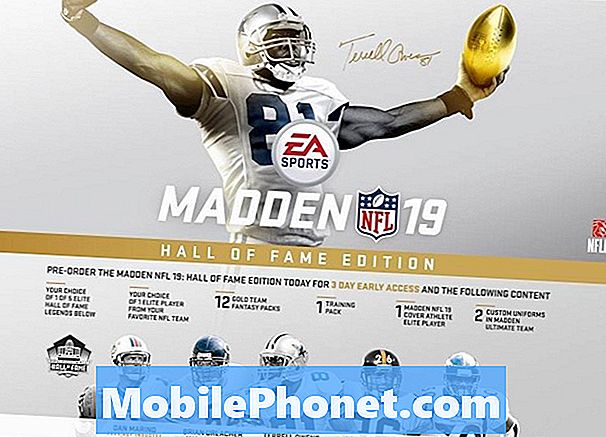NộI Dung
Whatsapp Messenger là một trong những ứng dụng phổ biến nhất đối với người dùng Android và iOS. Nó có một nhóm nhà phát triển thực sự tuyệt vời đằng sau nó, vì vậy bạn có thể yên tâm rằng bạn sẽ không sớm tìm thấy hoặc gặp bất kỳ lỗi nào. Nhưng vấn đề là chúng tôi có một số độc giả sở hữu Samsung Galaxy Note 8 đã phàn nàn về việc Whatsapp liên tục gặp sự cố.
Khi một ứng dụng gặp sự cố, ứng dụng có thể tự đóng ngay lập tức hoặc một vài phút sau khi bạn mở hoặc bạn có thể gặp lỗi mà trong trường hợp này sẽ thông báo "Rất tiếc, Whatsapp đã dừng." Dù bằng cách nào, bạn sẽ không thể tiếp tục sử dụng ứng dụng, vì vậy nếu bạn thực sự cần nó, bạn thực sự phải thực hiện một số khắc phục sự cố để thử và khắc phục sự cố.
Trong bài đăng này, tôi sẽ chia sẻ với bạn giải pháp mà chúng tôi đang sử dụng để khắc phục các sự cố tương tự. Đây không phải là lần đầu tiên chúng tôi gặp sự cố này vì vậy chúng tôi đã biết một hoặc hai điều có thể giúp khắc phục sự cố. Tôi khuyên bạn rằng nếu bạn là một trong những chủ sở hữu của chiếc điện thoại này và hiện đang bị nghe trộm bởi một vấn đề tương tự, hãy tiếp tục đọc vì bài viết này có thể giúp bạn theo cách này hay cách khác.
Trước khi đi sâu hơn, nếu bạn tìm thấy bài đăng này vì bạn đang cố gắng tìm giải pháp cho sự cố của mình, hãy thử truy cập trang khắc phục sự cố Galaxy Note 8 của chúng tôi vì chúng tôi đã giải quyết hầu hết các sự cố thường được báo cáo với điện thoại. Chúng tôi đã cung cấp giải pháp cho một số vấn đề do độc giả của chúng tôi báo cáo, vì vậy hãy cố gắng tìm các vấn đề tương tự với vấn đề của bạn và sử dụng các giải pháp mà chúng tôi đã đề xuất. Nếu chúng không phù hợp với bạn và nếu bạn cần hỗ trợ thêm, hãy điền vào bảng câu hỏi về các vấn đề Android của chúng tôi và nhấn gửi.
Cách khắc phục Galaxy Note 8 với Whatsapp liên tục bị treo
Thông báo lỗi “Thật không may, Whatsapp đã dừng” nếu nó hiển thị trên điện thoại của bạn, là một dấu hiệu cho thấy sự cố không thực sự khó khắc phục. Bản thân lỗi cho bạn biết rằng vấn đề chỉ xảy ra với ứng dụng. Bạn luôn có thể loại bỏ sự cố này bằng cách gỡ cài đặt nó nhưng sau đó, mục đích của bài đăng này là để khắc phục sự cố và bạn có thể tiếp tục sử dụng ứng dụng. Như đã nói, đây là những gì tôi khuyên bạn nên làm về điều này:
Giải pháp đầu tiên: Khởi động lại Galaxy Note 8 của bạn
Bạn thực hiện việc này nếu đây là lần đầu tiên bạn gặp sự cố bất kể Whatsapp tự đóng hay hiển thị thông báo lỗi. Có thể ứng dụng bị lỗi do phần mềm hoặc sự cố ứng dụng nhỏ và vấn đề này có thể dễ dàng được khắc phục bằng cách khởi động lại. Vì vậy, hãy nhấn phím nguồn đó và khởi động lại điện thoại của bạn.
Nếu sự cố vẫn tiếp diễn sau đó, hãy thử thực hiện bắt buộc khởi động lại bằng cách nhấn và giữ nút Giảm âm lượng và phím Nguồn cùng lúc trong 10 giây. Về cơ bản, nó giống như khởi động lại nhưng nó làm mới bộ nhớ điện thoại của bạn bằng cách mô phỏng quá trình kéo pin. Tuy nhiên, nếu sự cố vẫn tiếp diễn sau khi thực hiện việc này, thì bạn phải thực hiện phương pháp tiếp theo.
Giải pháp thứ hai: Đặt lại Whatsapp
Đặt lại cho một ứng dụng có nghĩa là xóa bộ nhớ cache và dữ liệu đưa ứng dụng trở về cài đặt mặc định cũng như xóa tất cả các bộ nhớ đệm có thể bị hỏng hoặc một số tệp dữ liệu. Đối với các sự cố ứng dụng, thủ tục này thường hiệu quả nhất, vì vậy hãy làm theo các bước sau để đặt lại Whatsapp:
- Từ Màn hình chính, chạm và vuốt lên hoặc xuống để hiển thị tất cả các ứng dụng.
- Từ Màn hình chính, điều hướng: Cài đặt > Ứng dụng.
- Nhấn vào Quản lý ứng dụng.
- Định vị rồi nhấn Whatsapp.
- Nhấn vào Lưu trữ.
- Nhấn vào XÓA CACHE.
- Nhấn vào Dữ liệu được lưu vào bộ nhớ đệm.
- Nhấn vào THÔNG THOÁNG.
Mở ứng dụng sau khi bạn đã thực hiện xong việc này để biết liệu ứng dụng có còn bị treo hay không nữa. Nếu sự cố vẫn tiếp diễn sau khi xóa bộ nhớ cache và dữ liệu, thì hãy chuyển sang giải pháp tiếp theo.
Giải pháp thứ ba: Gỡ cài đặt Whatsapp và cài đặt lại nó
Để khắc phục sự cố này một cách triệt để hơn, tốt hơn hết là bạn nên gỡ cài đặt ứng dụng mà bạn đang gặp sự cố để tất cả các tệp và dữ liệu của ứng dụng đó sẽ bị xóa và liên kết với các ứng dụng và dịch vụ khác cũng bị xóa. Nói cách khác, bạn đang xóa tất cả các dấu vết của ứng dụng. Đây là cách bạn gỡ cài đặt một ứng dụng khỏi Galaxy Note 8 của mình:
- Từ Màn hình chính, chạm và vuốt lên hoặc xuống để hiển thị tất cả các ứng dụng.
- Từ Màn hình chính, điều hướng: Cài đặt > Ứng dụng.
- Nhấn vào Quản lý ứng dụng.
- Định vị rồi nhấn Whatsapp.
- Nhấn vào CÀI ĐẶT.
- Xem lại thông báo rồi nhấn đồng ý xác nhận.
- Khởi động lại điện thoại của bạn để làm mới bộ nhớ của điện thoại và các kết nối khác.
Sau khi khởi động lại, bạn phải tải xuống Whatsapp và cài đặt lại nó trên điện thoại của mình. Với điều này, bạn chắc chắn rằng mình có phiên bản mới nhất của ứng dụng.
- Từ Màn hình chính, chạm và vuốt lên hoặc xuống để hiển thị tất cả các ứng dụng.
- Nhấn vào Cửa hang tro chơi.
- Nhập ‘whatsapp’ vào hộp tìm kiếm.
- Lựa chọn Whatsapp sau đó nhấn Tải về.
- Để tiếp tục, hãy xem lại các quyền ứng dụng bắt buộc rồi nhấn Chấp nhận.
Sau khi điều này và sự cố vẫn tiếp diễn, thì bạn phải thực hiện phương pháp tiếp theo. Sự cố ứng dụng có thể được khắc phục bằng cách này nhưng nếu vì lý do nào đó mà sự cố vẫn tiếp diễn sau khi bạn cài đặt lại ứng dụng, thì bây giờ chúng tôi có thể nói rằng sự cố là do chương trình cơ sở. Điều tiếp theo bạn nên làm là đặt lại thiết bị của mình.
Giải pháp thứ tư: Làm Master Reset
Ba giải pháp đầu tiên sẽ khắc phục sự cố nhưng nếu, nếu có bất kỳ cơ hội nào, sự cố vẫn tiếp diễn sau khi thực hiện tất cả các quy trình đó, phương sách cuối cùng của bạn sẽ là đặt lại thiết bị của mình. Đặt lại sẽ đưa điện thoại của bạn trở về cài đặt gốc và xóa tất cả các tệp và dữ liệu được lưu trữ trong bộ nhớ trong của điện thoại. Các ứng dụng, danh bạ, tin nhắn, ảnh, video, v.v. của bạn cũng sẽ bị xóa, vì vậy hãy sao lưu những thứ bạn không muốn mất trước khi đặt lại. Sau đó, tắt tính năng bảo vệ khôi phục cài đặt gốc trên Galaxy Note 8 của bạn để tránh bị khóa. Khi mọi thứ đã được thiết lập và sẵn sàng, hãy làm theo các bước sau để đặt lại điện thoại của bạn.
- Sao lưu dữ liệu trên bộ nhớ trong. Nếu bạn đã đăng nhập vào tài khoản Google trên thiết bị, nghĩa là bạn đã kích hoạt Chống trộm và sẽ cần thông tin đăng nhập Google của bạn để hoàn tất việc thiết lập lại Chính.
- Tắt thiết bị.
- Nhấn và giữ phím Tăng âm lượng và phím Bixby, sau đó nhấn và giữ phím Nguồn.
- Khi logo Android màu xanh lá cây hiển thị, hãy nhả tất cả các phím (‘Cài đặt bản cập nhật hệ thống’ sẽ hiển thị trong khoảng 30 - 60 giây trước khi hiển thị các tùy chọn menu khôi phục hệ thống Android).
- Nhấn phím Giảm âm lượng nhiều lần để đánh dấu “xóa sạch dữ liệu / khôi phục cài đặt gốc.
- Nhấn nút Nguồn để chọn.
- Nhấn phím Giảm âm lượng cho đến khi đánh dấu "Có - xóa tất cả dữ liệu người dùng".
- Nhấn nút Nguồn để chọn và bắt đầu thiết lập lại chính.
- Khi quá trình thiết lập lại chính hoàn tất, “Hệ thống khởi động lại ngay bây giờ” được tô sáng.
- Nhấn phím Nguồn để khởi động lại thiết bị.
Nếu bạn gặp khó khăn khi xóa tài khoản Google của mình, hãy làm theo quy trình sau:
- Từ Màn hình chính, hãy vuốt lên trên một vị trí trống để mở khay Ứng dụng.
- Nhấn vào Cài đặt> Đám mây và tài khoản.
- Nhấn vào Tài khoản.
- Nhấn vào Google.
- Nhấn vào địa chỉ email Google ID của bạn nếu nhiều tài khoản được thiết lập. Nếu bạn đã thiết lập nhiều tài khoản, bạn sẽ cần lặp lại các bước này cho từng tài khoản.
- Nhấn vào biểu tượng 3 chấm.
- Nhấn vào Xóa tài khoản.
- Nhấn vào XÓA TÀI KHOẢN.
Tôi hy vọng rằng điều này làm việc cho bạn. Nếu bạn có những băn khoăn khác muốn chia sẻ với chúng tôi, hãy để lại bình luận bên dưới.
Kết nối với chúng tôi
Chúng tôi luôn cởi mở với các vấn đề, câu hỏi và đề xuất của bạn, vì vậy hãy liên hệ với chúng tôi bằng cách điền vào biểu mẫu này. Đây là một dịch vụ miễn phí mà chúng tôi cung cấp và chúng tôi sẽ không tính phí bạn một xu cho nó. Nhưng xin lưu ý rằng chúng tôi nhận được hàng trăm email mỗi ngày và chúng tôi không thể trả lời từng email một. Nhưng hãy yên tâm, chúng tôi đã đọc mọi tin nhắn mà chúng tôi nhận được. Đối với những người mà chúng tôi đã giúp đỡ, vui lòng quảng bá bằng cách chia sẻ bài đăng của chúng tôi với bạn bè của bạn hoặc chỉ cần thích trang Facebook và Google+ của chúng tôi hoặc theo dõi chúng tôi trên Twitter.